树莓派4B安装详细教程,从零开始!(2)
前言
提示:本文详细介绍树莓派4B的配置流程,适合刚入手树莓派,而且手头没有树莓派显示器、键鼠等硬件的同学,认为我写的好的同学希望点赞关注,后续更新。
前一段时间由于经历保研、毕设、谈恋爱、追剧、打游戏、拍毕业照、 毕业等一系列事情耽误写博客,请见谅(狗头逃命)。
以下是本篇文章正文内容,本文提供的软件、设备仅供参考。
一、准备材料
1.硬件材料
1.已经成功安装树莓派系统的内存卡一张。
2.笔记本电脑一台。
3.树莓派4B。
4.树莓派配套数据线。

2.软件材料
提示:在电脑合适盘中新建文件夹(例如raspberrypi),后续的软件都安装到该文件夹下,有利于整理。
- MobaXterm —— 用于和树莓派进行连接(你手头不是没有显示器嘛)
- 浏览器 ——(嘿嘿嘿)
二、配置步骤
1.获取树莓派IP地址
由于现在手头没有显示器,所以需要通过树莓派与电脑进行连接,进而通过笔记本电脑的显示器进行显示操作:
(1)通过有线网进行连接(这时候还需要一根网线)
-
首先把网线一段插到路由器,另一端查到树莓派的网线插孔处,具体位置如第一节的结构图——千兆以太网口所示。
-
连接好之后,在笔记本电脑中打开浏览器,根据路由器底部的信息进入路由器管理页面,如下图中红框所示。(请不要嘲讽博主家的老迈TP,关爱老人!)

- 进入管理页面,输入管理员密码(这个是自己设置的,如果没修改应该是默认密码,路由器下边可能有写),如下图所示:

- 之后点击进入设备管理,找到自己树莓派的用户,一般默认的用户名为raspberrypi

- 点击管理,可以看到树莓派的当前IP地址,这个是之后连接时必备的!如下图所示,当前有线网的IP地址为:192.168.0.102

注意:这个IP地址每个人不同奥,不要复制粘贴我的
(2)通过无线网进行连接(这时候还需要一个读卡器)
- 首先在笔记本电脑中,新建两个文件:ssh文件以及wpa_supplicant.conf文件,其中ssh文件无后缀,另一个文件的后缀为conf:

- 之后以记事本打开wpa_supplicant.conf文件,向其中写入连接无线网的信息:
country=CN
ctrl_interface=DIR=/var/run/wpa_supplicant GROUP=netdev
update_config=1
network={
ssid="大米袋"
psk="112345789dd"
key_mgmt=WPA-PSK
priority=1
}
注意:这个 大米袋 、 112345789dd 的位置分别需要改成家中无线网的名字(ID)和无线网密码,不要直接复制粘贴我的

- ssh文件只建立就好,不需要写东西进去。之后将装有树莓派系统的内存卡装入读卡器,插进电脑,将两个文件直接复制粘贴到U盘中。
提示:在刷完树莓派系统后,你的U盘数据大小会显示得不正常,然而这是正常现象hhh,把上述两个文件放到可以写入数据的那个盘中即可。
- 之后把读卡器中的内存卡拔出来,插入树莓派,给电开机,等待10秒。
- 同之前的步骤,进入路由器管理页面找到用户名为raspberrypi的入网用户,查找IP即可。如果找不到,那就是上述文件没有配置好,再查一查是不是无线网ID漏掉了英文状态下的引号
2.连接电脑
打开之前安装的MobaXterm软件,出现如下界面:
- 点击箭头所示选项,新建会话。

- 之后选择ssh,在远程主机处输入之前获取的树莓派IP地址,点击好的进行连接:

输入登录树莓派的用户名和密码:
默认用户名为 pi
密码为 raspberry
这样就进入了树莓派的界面:

到此为止就可以通过笔记本的鼠标和键盘进行树莓派的一些基础编辑了。
3.图形界面显示
为了方便人机交互,可以建立RDP会话,从而方便我们进行操作。具体步骤如下:
- 首先在刚才配置好的ssh界面中,安装xrdp,具体代码如下:
$ sudo apt-get install xrdp -y

由于我这里已经安装好了,所以显示界面可能和第一次尝试不同,如果出现需要询问一律按Y之后回车。
- 安装成功后,结束当前ssh会话(直接关闭),按照之前的步骤新建会话,这次选择RDP会话:

- 同样的,输入远程主机的IP地址,即树莓派IP地址之后,点击好的,即可出现如下界面:
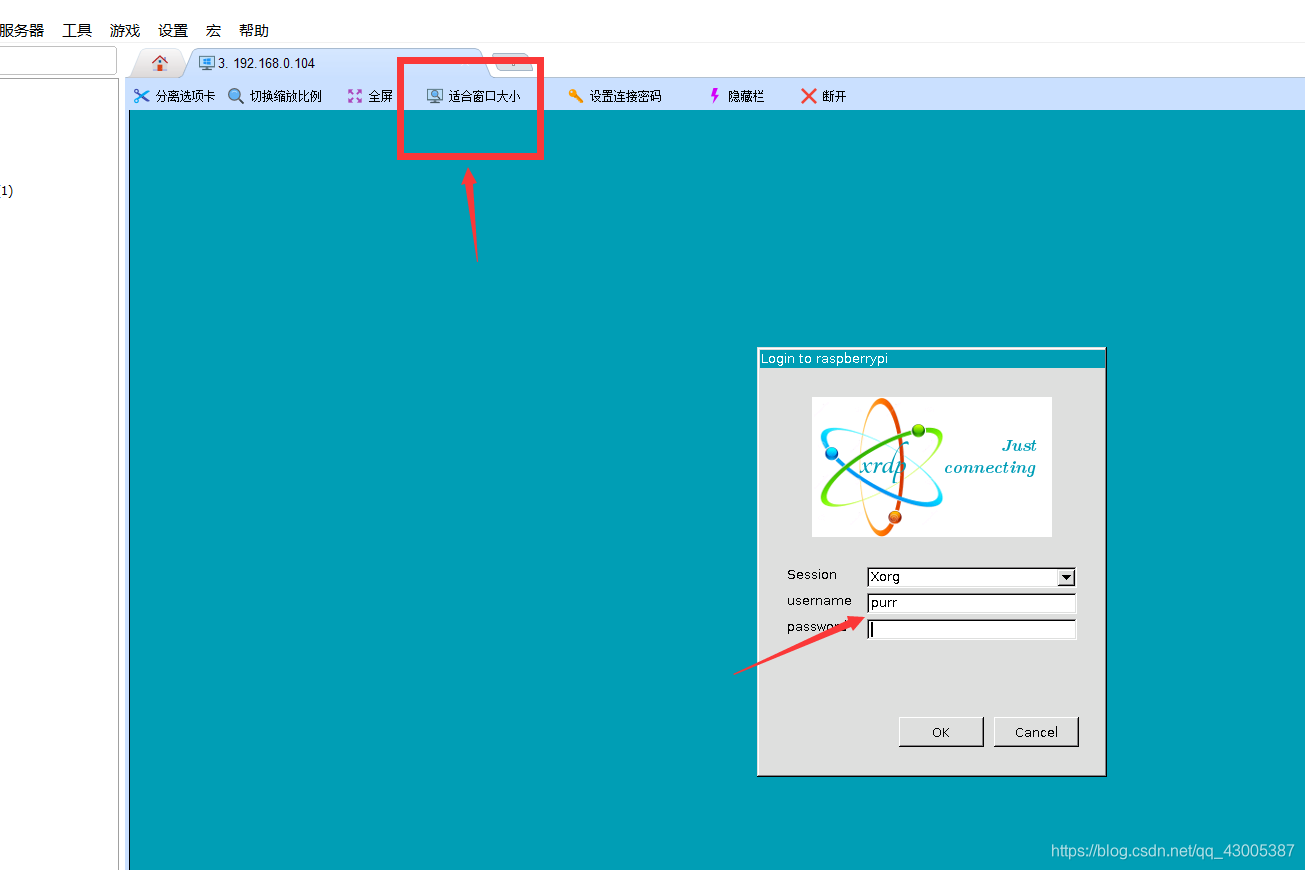
- 如果界面的大小不合适,可以通过点击上方的按钮进行调整。
三、配置完成
至此已经配置完成,实现了没有额外显示器的情况下,树莓派的配置以及显示。
后续可能更新 树莓派系统汉化 的详细教程。
之后的树莓派简单应用等详见笔者之后的博客,若有疏漏、错误,欢迎大家在评论区指正!





















 2035
2035











 被折叠的 条评论
为什么被折叠?
被折叠的 条评论
为什么被折叠?








